Yazılım Ürün Anahtarlarını, Herhangi Bir Bilgisayardan, Bozuk Bir Bile Nasıl Kurtarılır
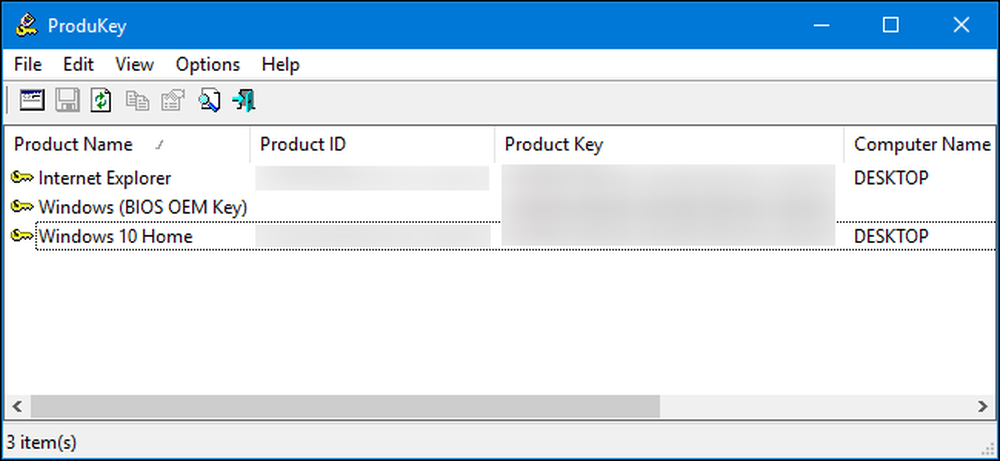
Bu günlerde ürün anahtarları gittikçe daha az yaygınlaşıyor, ancak bilgisayarınızda bir yazılım parçası varsa ve ürün anahtarını bulamıyorsanız, bu basit program çıkartmanıza yardımcı olabilir.
NirSoft ProduKey, Windows, Microsoft Office ve diğer birçok yazılım programlarının ürün anahtarlarını görüntülemenizi sağlar. Anahtarları geçerli bilgisayardan gösterebilir veya bozuk bir bilgisayarın sabit sürücüsünde kayıtlı anahtarları görüntülemek için kullanabilirsiniz..
Çalışan Bir Bilgisayardan Anahtarlar Nasıl Kurtarılır
ProduKey arşivini bu sayfadan indirin ve ProduKey.exe dosyasını çalıştırın.
Microsoft yüklemesi, Microsoft Office, Visual Studio, MIcrosoft Exchange Sunucusu, Microsoft SQL Sunucusu ve bazı Adobe ve Autodesk ürünleri dahil olmak üzere sisteminizde kurulu olan diğer uygulamaların yanı sıra Windows kurulumunuzun ürün anahtarını göreceksiniz..
Bilgisayarınız, UEFI ürün yazılımına gömülü bir Windows 10 veya 8 anahtarıyla birlikte gelirse, burada “Windows (BIOS OEM Anahtarı)” olarak görüntülenecektir. Bu anahtar, bilgisayarınızın ana kartında saklanır ve Windows PC'nize her yüklendiğinde Windows bunu otomatik olarak kullanır. Yedeklemene ya da yazmana gerek yok.
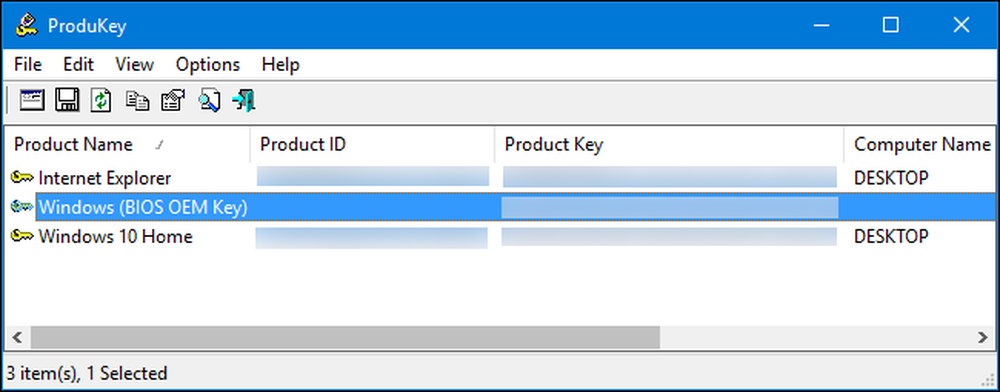
Saklamak ve güvenli bir yerde saklamak istediğiniz tüm ürün anahtarlarını yazınız. İşte bu kadar kolay!
Ayrı Bir Sabit Sürücüden Anahtarlar Nasıl Kurtarılır
Başlatmayan bir bilgisayarınız varsa, sabit sürücü hala çalıştığı sürece anahtarlarını kurtarabilirsiniz. Sadece sürücüyü çıkarmanız, işlevsel bir bilgisayara bağlamanız ve ProduKey'i göstermeniz yeterlidir..
Bunu yapmak istiyorsanız, bozuk bilgisayarı kapatmanız, açmanız ve dahili sürücüyü çıkarmanız gerekir. Bu, bazı bilgisayarlarda diğerlerinden daha kolay olacaktır; örneğin, çoğu dizüstü bilgisayar, kolayca açılmak üzere tasarlanmamıştır;.
Daha sonra sürücüyü çalışan bir bilgisayardaki dahili bir sürücü yuvasına takabilir veya aşağıda gösterildiği gibi bir SATA sabit sürücü yerleştirme istasyonu kullanabilirsiniz..

Seçtiğiniz seçenek ne olursa olsun, sürücü takılı ve Windows'ta göründüğünde, devam edin ve önceki bölümde açıklanan çalışan bir bilgisayarda yaptığınız gibi ProduKey'i çalıştırın. İkincil sürücüyü seçmek için Dosya> Kaynak Seç'i tıklayın..

Kaynak Seç penceresinde, "Ürün anahtarlarını harici Windows dizininden yükle" yi seçin ve sürücüdeki Windows dizinine diğer bilgisayardan gösterin. Örneğin, diğer bilgisayarın sürücüsü D: ise, D: \ Windows konumuna getirmeniz gerekir..
ProduKey daha sonra mevcut bilgisayarda kullanılan tuşları değil diğer bilgisayarın sürücüsündeki tuşları gösterecektir..
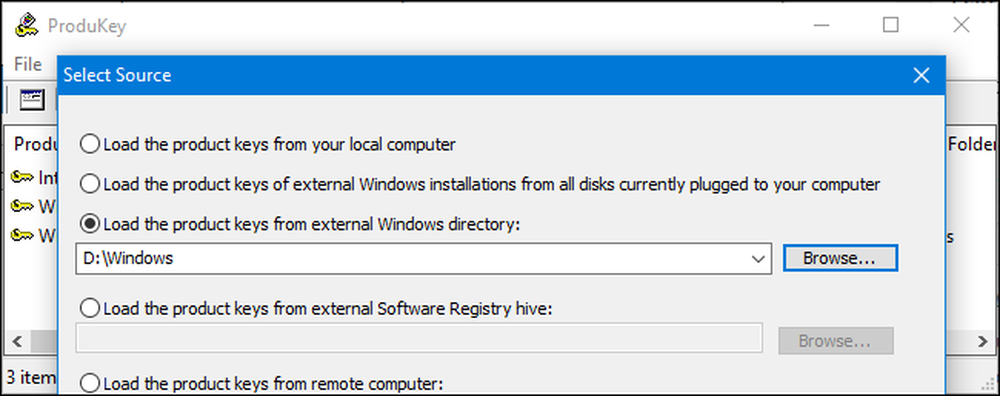
Önce Bir Bilgisayarın Sürücüsünü Çıkarmadan Anahtarları Kurtarma
Son olarak, sürücüyü ilk bilgisayardan fiziksel olarak kaldırmak istemezseniz veya istemiyorsanız, dosyaları bu sürücüden kopyalamak için bir Linux canlı USB sürücüsü kullanabilir ve ardından başka bir bilgisayarda ProduKey ile inceleyebilirsiniz. bilgisayar. Genel olarak, sadece sürücüyü çıkarmanın daha kolay olduğunu düşünüyoruz, ancak bu alternatif olarak işe yarayacak.
Bunu yapmak için önce kendinize canlı bir Linux sürücüsü yaratmanız gerekir. Örneğin, bir Ubuntu sürücüsü oluşturabilirsiniz. Bunu yapmak için, bir Ubuntu ISO indirmeniz ve Windows için Rufus aracını indirmeniz gerekir..
Uyarı: Canlı bir Linux sürücüsüne dönüştürdüğünüz USB sürücüsü silinecek. Öncelikle önemli dosyaları yedekleyin..
Her ikisine de sahip olduktan sonra, bir USB sürücü bağlayın ve Rufus'u başlatın. USB sürücünüzü seçin, FAT32 dosya sistemini seçin ve “Kullanarak önyüklenebilir bir disk oluştur” kutusunu işaretleyin. Sağındaki düğmeyi tıklayın ve indirdiğiniz Ubuntu ISO görüntüsünü seçin.
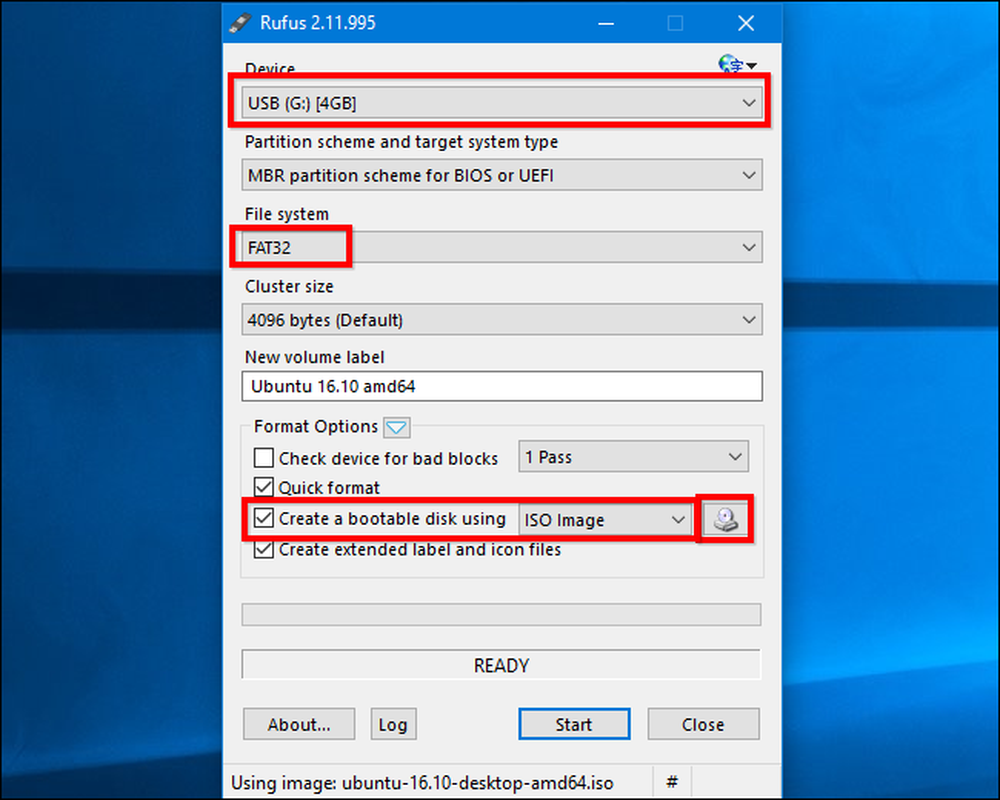
“Başlat” a tıklayın ve Syslinux yazılımını indirmeyi kabul edin. “ISO görüntü modunda yaz (Önerilen)” seçeneğini seçin ve istendiğinde diskteki verileri silmeyi kabul edin.
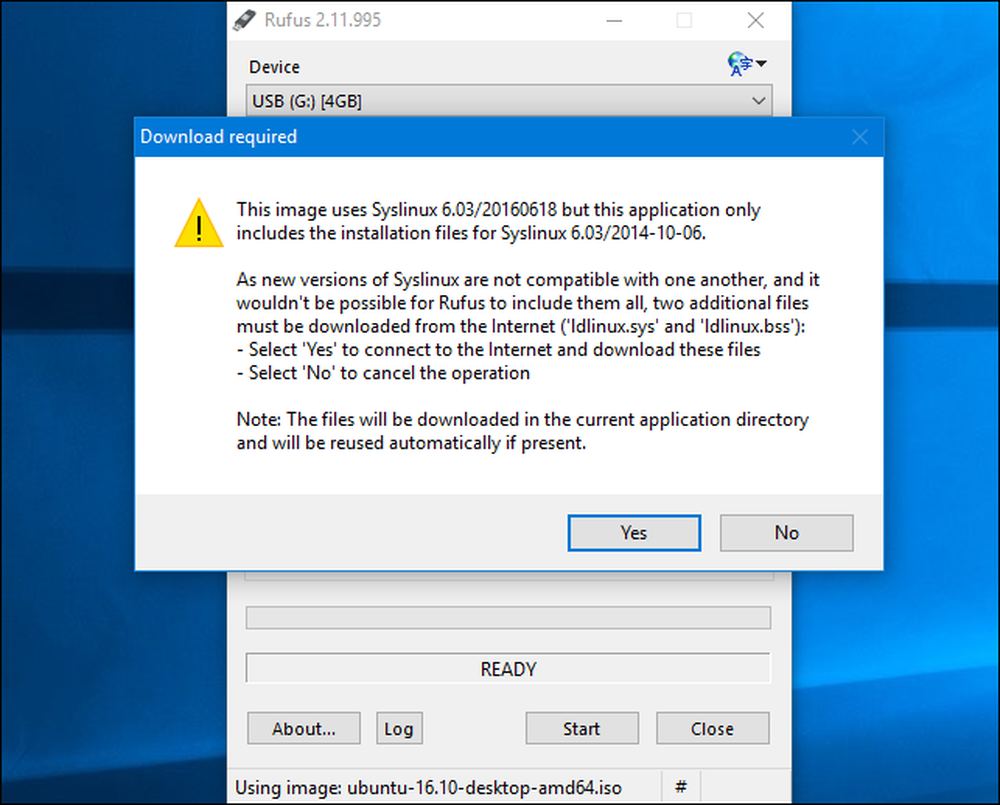
Disk oluşturulduğunda, USB sürücüsünü bozuk bilgisayarınıza bağlayabilir ve bu bilgisayarı önyükleyebilirsiniz. Sadece sürücüyü takmanız, önyüklemeniz gerekebilir ve bilgisayar USB sürücüsünden başlayacaktır. Veya önyükleme sırasını değiştirmeniz veya önyükleme seçenekleri menüsünü kullanmanız gerekebilir..
Ubuntu önyükleme yaptığında, paneldeki sürücü simgesini tıklatarak bir dosya yöneticisi penceresi açın. Windows sürücünüzü bulun ve C: \ Windows \ system32 \ . “Config” klasörüne sağ tıklayın ve “Kopyala” yı seçin. Bilgisayarınıza başka bir harici USB sürücü bağlayın ve yapılandırma klasörünü kopyalayın.
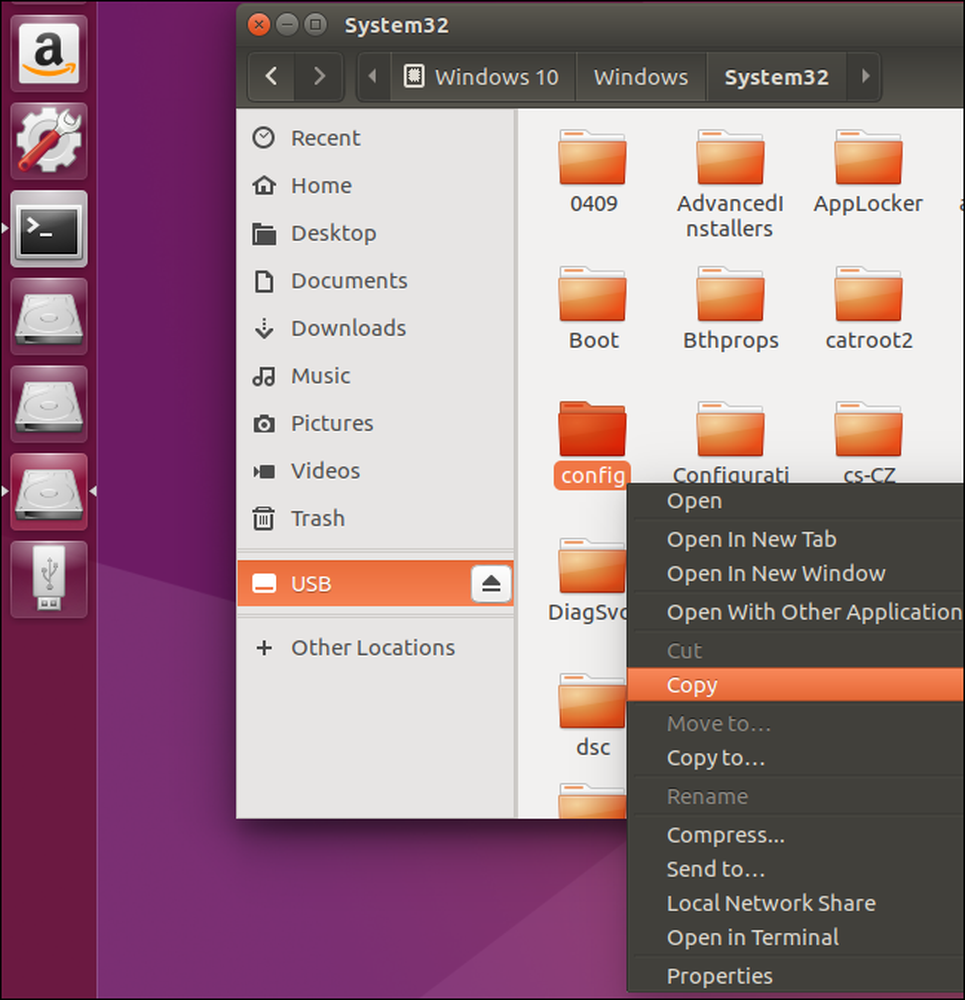
“Config” klasörünü içeren sürücüyü Windows çalıştıran başka bir bilgisayara götürün.
Dizin yapısını yeniden oluşturmanız gerekecek. Bir “Windows” klasörü oluşturun ve sonra içinde bir “system32” klasörü oluşturun. “Config” klasörünü system32 klasörüne kopyalayın.
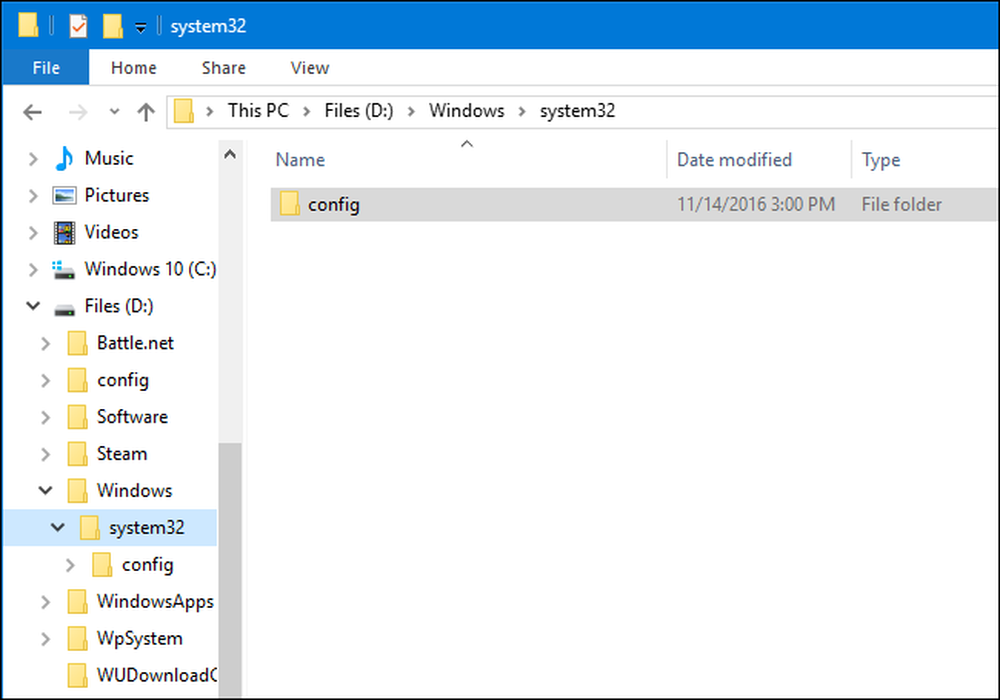
ProduKey'i başlatın, Dosya> Kaynak Seç'e tıklayın ve az önce oluşturduğunuz Windows klasörünü seçin. Sadece doğrudan config klasöründe işaretleyemezsiniz.
ProduKey daha sonra kopyaladığınız config klasöründeki ürün anahtarlarını gösterir..
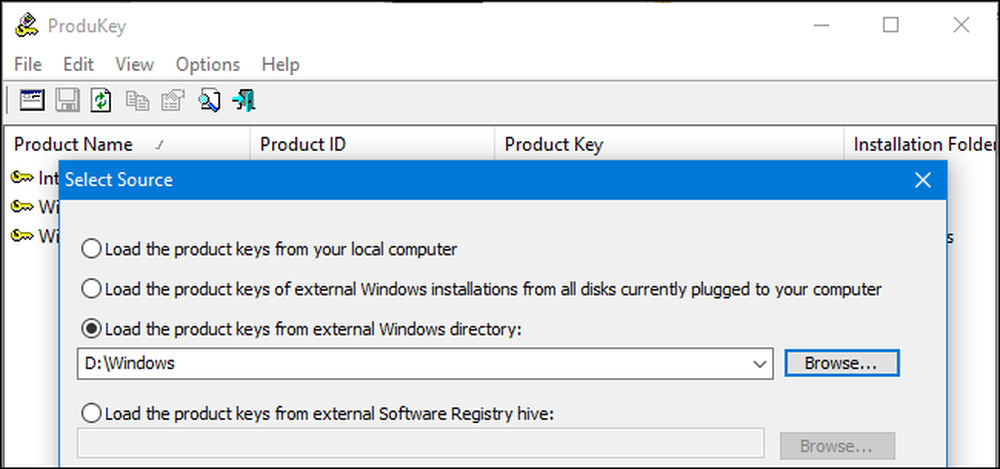
Resim Kredisi: Phillip Stewart




